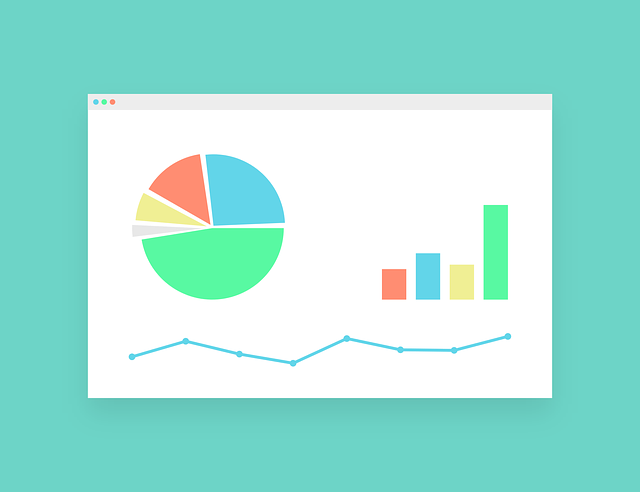
Web解析2021.03.31
目次
「Googleサーチコンソールのメリットがわからない」
「Googleサーチコンソールの導入方法が知りたい」
上記のように悩むWebサイト担当者の方もいらっしゃるでしょう。
今回の記事ではGoogleサーチコンソールについて詳しく解説します。概要やメリットなど、Googleサーチコンソールを活用する際に役立つ情報を多く記載しています。これからGoogleサーチコンソールを導入しようと考える場合、ぜひ参考にしてください。
Googleサーチコンソールの概要
GoogleサーチコンソールはWebサイトの状態を確認したり、施策を改善する場合に必要なツールです。
完全無料で使えるため、多くのWebサイトで導入されています。
また、Webサイトの分析を細かくできるGoogleアナリティクスと違う性質や機能があることもポイント。
両者の違いを理解しておくことで、さらに効率よくWebサイトの改善ができるでしょう。
ここからはGoogleサーチコンソールについて細かく説明します。どのような効果や機能があるのか詳しくみていきましょう。
Googleサーチコンソールとは
Googleサーチコンソールは、自社のWebサイトの状態を細かく調整したり、調べたりできるツールです。
Google検索での表示回数・掲載順位が分かるため、Webサイトの効果を高めたい場合は導入が必須となります。
また、エラーの調査やページスピードも改善できるため、汎用性に優れたツールといえるでしょう。
具体的には下記のような方に役立ちます。
- サイト管理者
- Webマーケター
- サイト制作者
- サイト委託業者
上記以外でもWebサイトに携わる業務を行っている方であれば、Googleサーチコンソールを操作することがあるでしょう。
Webサイトを効率よく改善する際に便利なので、使い方をマスターしておくことをおすすめします。
サーチコンソールでできること
Googleサーチコンソールでできることは非常に多く、使い方や機能をマスターしておくことが大切です。
Googleサーチコンソールでは、具体的に下記のことができるようになっています。
- 検索パフォーマンスの改善
- ページの問題発見及び改善
- サイト全体のインデックススピードの向上
- SEOに必要なページスピードの改善
- モバイルサイトへの最適化
- 人気ページの効率的な把握
Webサイトを改善する際に必須な情報を得たり、実際に改善したりできるのが特徴です。
Googleサーチコンソールの使い方をマスターすることで、自社のWebサイトにSEOの効果も表れるため、価値のあるツールといえます。
「検索パフォーマンス」を活用してウェブサイトを改善
Googleサーチコンソールでは「検索パフォーマンス」機能を活用することで、Webサイトを効率よく改善できます。
Google検索を通した自社のWebサイトのクリック数や表示回数が確認可能なので、改善の施策を立てやすくなるでしょう。
また、キーワードの流入数も確認できるため、SEOの改善も可能。表示順位なども確認でき、自社に本当に必要なキーワードを割り出せます。
上記のようにGoogleサーチコンソールはSEOの改善に大いに役立てることができるため、上位表示を狙いたい場合にはマストともいえます。
アクセス数を重視するWebサイトには、ぜひ導入したい機能です。
「URL検査」で特定のページの問題を見つける
自社のWebサイトページで問題のある部分を見つける際、「URL検査」は非常に役立ちます。具体的には下記の項目を確認できます。
- インデックス
自社のWebサイトがきちんとGoogle検索エンジンに登録できているかどうか確認できる。 - カバレッジ
どれだけのページがGoogle検索にインデックスできているか確認できる。 - モバイルユーザビリティ
スマートフォンやタブレットからアクセスしているユーザーにとって、使いやすくなっているかどうか確認できる。近年モバイルからのアクセスが増えているため、特に気をつける必要がある。
自社サイトの精度を上げるために、細かくチェックすることを意識しましょう。
「カバレッジ」機能で問題のあるページを見つける
カバレッジ機能では、Googleのロボットがクロールしてきちんと情報を取得できなかった自社のWebページを、エラーとして表示してくれます。
エラーをそのままにしておくと、GoogleからのWebサイト全体の評価が下がってしまう場合があるので注意が必要です。
自社サイトのページがクロールされない限り、Google検索結果に表示されません。そのため、クロールエラーが発生した場合はすぐに改善することを心がけましょう。
特に「エラー」、「有効(警告あり)」が出た場合はすぐに確認が必要です。何らかの問題でクロールされていないので、なるべく早く改善する必要があります。
「サイトマップ」登録でサイト全体のインデックスを加速させる
Googleサーチコンソールにはウェブサイト全体の構成を表す「サイトマップ」を登録する機能が存在します。
サイトの構成に変化があったり、ページ数が増加した際にgoogleにサイトマップを送ることで、自社のWebサイトの現在の構成を伝えることが可能です。
Googleにサイトマップを送信しておくことで、Google検索エンジンがクロールを行い、自社サイトがインデックスされやすくなります。
自社のサイトの構成が変わった際には、Googleにサイトマップを送ることを忘れないようにしましょう。
サイトマップがGoogleに認識されると、「成功しました」というステータスが表示されます。
「ウェブに関する主な指標」でページスピードを改善
Googleサーチコンソールにある「ウェブに関する主な指標」では、自社のWebサイトのページ処理速度を表示してくれます。
「良好」、「改善が必要」、「不良」の3段階で診断をしてくれるので、改善が行いやすいといえます。
ページスピードを改善しなかった場合、自社サイトの直帰率にも関係します。
あまりにページスピードが低い場合はユーザーが定着しなくなり、SEOにも悪影響が出る可能性があります。
ただし、ページスピードの改善方法はGoogleサーチコンソールで提示してくれません。別途Googleの無料サービスであるPageSpeed Insightsを活用してみましょう。
「モバイルユーザビリティ」機能でモバイルの最適化をする
Googleサーチコンソールは「モバイルユーザビリティ」機能で、モバイルページの改善を図れます。
具体的には下記の項目を診断可能です。
- 文字サイズが適切かどうか
- ボタン同士の間隔が適切かどうか
- コンテンツの幅が適切に設定されているかどうか
いずれも、モバイルページを改善する際に役立つ情報です。モバイルユーザービリティを改善すれば、離脱率も下げられるでしょう。
近年のWebサイトではモバイル最適化は必須なので、必ず細かく確認することをおすすめします。
「リンク」機能で人気が高いページがわかる
Googleサーチコンソールでは、「リンク」機能で自社サイトの人気ページがすぐに確認できるようになっています。外部リンクや自社サイトの内部リンクをひと目で確認できるため、非常に便利です。
どのようなWebサイトから外部リンクが張られているのか確認することで、自社サイトの人気ページの傾向を掴むことが可能。その後のコンテンツ作りにも大いに役立つため、必ずこまめに確認しておきたい項目です。
一方、内部リンクではサイト内での重要度も確認できます。Webサイトの改善に力を入れたい場合、「リンク」機能を最大限活用しましょう。
サーチコンソールとGoogleアナリティクスの違い
GoogleサーチコンソールとGoogleアナリティクスはどちらも分析ツールであるため、混同することもあるでしょう。実際は、下記のような違いがあります。
- Googleサーチコンソール
Googleでの検索結果やクロールされているかどうかなど、サイトにユーザーが訪問する前の情報がわかる。 - Googleアナリティクス
訪問したユーザーの行動や、滞在時間など、サイトにユーザーが訪問した後の情報がわかる。
GoogleサーチコンソールとGoogleアナリティクスの違いを理解し、活用していくことで、自社サイトの改善につなげられます。
Googleアナリティクスの機能
Googleアナリティクスの機能としては、下記のような機能が挙げられます。
- 自社サイトがどのように利用されているかリアルタイムでわかる
- 年齢や性別などのユーザー属性がわかる
- ユーザーがどこから自社サイトに流入したかわかる
- サイト内でユーザーがどのような行動を取ったのかわかる
- Webサイトがどのような成果を挙げているか把握できる
自社サイトのコンテンツの改善ができる機能が多く備わっています。Googleアナリティクスを使いこなすことで、よりユーザーにとって魅力のあるWebサイト構築が可能になるでしょう。
Googleアナリティクスとの連携方法
GoogleアナリティクスとGoogleサーチコンソールは連携が可能です。両方のツールを連携することでさらに分析がしやすくなるため、連携するのがおすすめです。
GoogleアナリティクスとGoogleサーチコンソールと連携させる場合には下記の手順で手続きを行いましょう。
- ①Googleアナリティクスを開き、「レポート」→「集客」→「Search Console」→「検索クエリ」を選択する。
②「Search Consoleのデータ共有を設定」を選択 - ③「Search Consoleを調整」をクリック
④「追加」を選択 - ⑤連携するサイトを選択して「保存」をクリックし、「関連付けの追加」が表示されたら「OK」をクリックして完了。
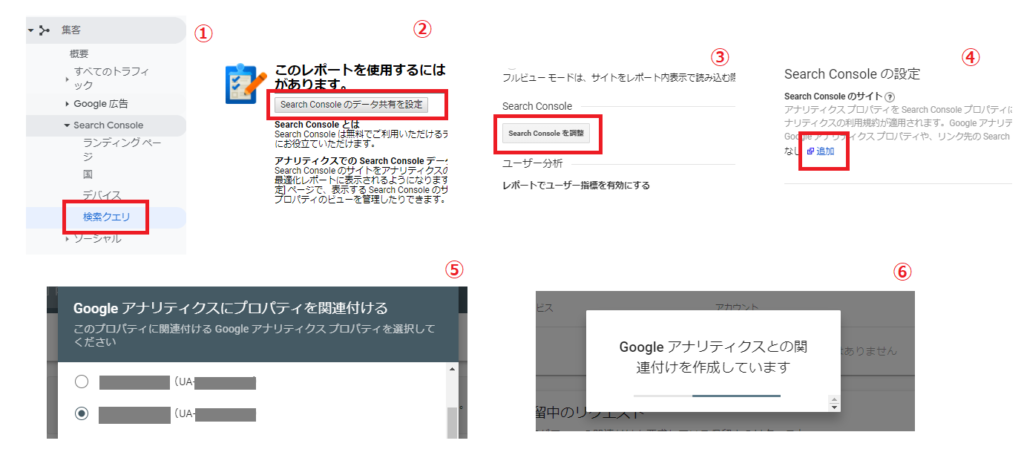
上記のように簡単に手続きが完了します。さらに自社サイトの分析を便利なものにしたい場合には、すみやかに連携するようにしましょう。
サーチコンソールの登録と導入の方法
Googleサーチコンソールは本格的な分析ツールですが、実際には下記の3ステップでスムーズに導入可能です。
- Googleアカウントの作成
- サーチコンソールの登録
- 所有権の確認をする
手続き自体もそこまで難しくなく、すぐに登録を行うことが可能です。
ここからはGoogleサーチコンソールの登録方法について詳しく解説します。
Googleアカウントの作成
まずはGoogleアカウントを作成することからはじめましょう。GoogleサーチコンソールはGoogleが提供するサービスのため、Googleアカウントがない限り利用できません。
そこでまずはこちらのページにアクセスしましょう。
上記のページの「アカウントを作成する」をクリックしましょう。そうすると下記のページになります。
上記のページが表示されたら氏名、メールアドレス、パスワードを入力して登録手続きを進めていきます。
電話番号を入力するとスマートフォンにSMSで確認コードが届くので、確認コードを登録画面で入力し、アカウントの作成を完了させます。
Googleアカウント作成はわずか2、3分で登録が完了するので、非常に手軽です。
サーチコンソールの登録
Googleアカウントを作成したあとは、サーチコンソールの登録を行いましょう。
まずは登録ページにアクセスして「今すぐ開始」をクリックします。
次はプロパティタイプの選択を行います。「ドメイン」、「URLプレフィックス」のどちらかで登録を行いましょう。
「ドメイン」と「URLプレフィックス」には下記のような違いがあります。
- ドメイン
サイト全体でデータを分析する場合に最適 - URLプレフィックス
サイト全体もしくはページを指定して分析を行いたい場合に最適
自社の目的や用途に合わせて選びましょう。
所有権の確認をする
Googleサーチコンソールの登録手続きを進め、URLを入力したのち、所有権の確認ができれば手続きは完了です。
「ドメイン」と「URLプレフィックス」では、登録方法に下記のような違いがあるので注意しましょう。
- ドメイン
URLを入力したあとにTXTレコードが表示されるので、契約しているサーバーで設定を行う - URLプレフィックス
URLを入力した後にHTMLタグが表示されるので、自社サイトで設定を行う
いずれの方法でも、所有権の確認ができた場合は「所有権を確認しました」と表示されます。
こちらの手続きも数分で完了します。
サーチコンソールはサイト改善に欠かせないツール
今回の記事では、Googleサーチコンソールの概要を紹介しました。Googleサーチコンソールのメリットや使い方、Googleアナリティクスとの違いについても参考にしてください。
最後に本記事の内容を簡単にまとめます。
- 自社サイトの改善を効率的に行いたい場合はGoogleサーチコンソールを導入する
- Googleサーチコンソールでは自社サイトの人気ページやエラー箇所なども分かる
- GoogleサーチコンソールとGoogleアナリティクスはツールとして別物なので注意する
GoogleサーチコンソールとGoogleアナリティクスを上手く使いこなすことで自社サイトの改善が可能になります。さらに自社サイトの精度を高めるためにも、積極的に導入していきましょう。


